Preguntas frecuentes
Aparece un icono de enchufe en el panel de control o en el panel del operario
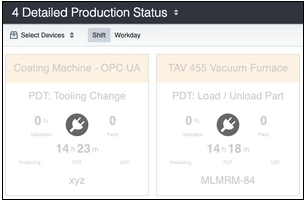
¿Por qué aparece?
El icono del enchufe aparece cuando se produce una desconexión en el canal de datos de CoroPlus® Machining Insights desde el PC del agregador que recopila datos al navegador donde se muestran los paneles de control y los paneles del operario de CoroPlus® Machining Insights.
Esto puede suceder si
- El servicio de agente de MTConnect no se está ejecutando.
- El servicio Collector no se está ejecutando.
- El recopilador no puede comunicarse con el servidor de Sandvik Coromant (ingest.machininginsights.sandvikcoromant.com)
- El navegador que muestra los paneles de control o los paneles del operario de CoroPlus® Machining Insights no está conectado a Internet.
NOTA:
A veces, cuando la PC está saliendo de la suspensión, el icono de desconexión puede aparecer debido a la forma en que la PC y el navegador administran las conexiones a Internet mientras están en modo de suspensión.
¿Cómo puedo solucionar esto?
- Asegúrese de que los servicios de agente y recopilador estén en funcionamiento en el equipo del agregador. Dado que las actualizaciones de Windows pueden reiniciar automáticamente el PC, asegúrese de que se realizan dentro del plazo de actualización programado para que la conexión con Sandvik Coromant no se vea interrumpida.
- Asegúrese de que el PC agregador puede comunicarse con ingest.machininginsights.sandvikcoromant.com (servidor de Sandvik Coromant).
Abra el símbolo del sistema y escriba: telnet ingest.machininginsights.sandvikcoromant.com 443
Respuesta esperada a telnet: Debería abrir una pantalla en blanco y no mostrar ningún error - Asegúrese de que el navegador que muestra los paneles de control o los paneles del operario de CoroPlus® Machining Insights está conectado a Internet.
Una vez solucionado el problema de conexión, CoroPlus® Machining Insights dejará de mostrar el icono de desconexión y empezará a mostrar datos. Esto puede tardar hasta 150 segundos. No obstante, si se actualiza la página, CoroPlus® Machining Insights mostrará los datos inmediatamente.
Aparece un icono de temporizador en el panel de control o en el panel del operador
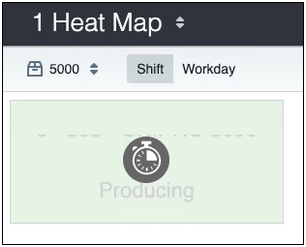
¿Por qué aparece?
Cuando el dispositivo tiene un sesgo de reloj, el icono del temporizador aparece en los paneles de control y en los paneles del operario de CoroPlus® Machining Insights. El sesgo del reloj es cuando la hora en una PC agregadora no está sincronizada con un servidor NTP y difiere de él por quedarse atrás o estar por delante.
Para obtener más información sobre cómo Windows controla la sincronización de la hora, lea el artículo de ayuda en línea de Microsoft Cómo funciona el servicio de hora de Windows.
¿Cómo puedo solucionar esto?
- Sincronice la hora en la PC del agregador con un servidor NTP
- Una vez sincronizada la hora, CoroPlus® Machining Insights dejará de mostrar el icono del temporizador y empezará a mostrar datos. Esto puede tardar hasta 150 segundos. Si se actualiza la página, CoroPlus® Machining Insights mostrará los datos inmediatamente.
Lea cómo sincronizar la hora de la PC con Windows con un servidor NTP.
Nota:
Sandvik Coromant no mantiene ni admite este artículo de terceros. Póngase en contacto con el proveedor externo para todas las solicitudes de soporte relacionadas.
El texto "Datos no disponibles" aparece en el panel de control o en el panel del operario
¿Por qué aparece?
El texto "Datos no disponibles" aparece en los paneles de control y paneles del operario de CoroPlus® Machining Insights cuando avail = UNAVAILABLE para un dispositivo en el agente de MTConnect.
- Cuando avail = UNAVAILABLE, el reloj de CoroPlus® Machining Insights se detendrá y no se registrará ningún ciclo que se mostrará en la aplicación Machining Insights.
- Una vez avail = AVAILABLE, CoroPlus® Machining Insights mostrará los ciclos de los datos recopilados en el búfer del agente o mostrará el periodo de desconexión como "Datos no disponibles".
Esto puede suceder si
- El dispositivo del taller no está conectado a la red.
- El adaptador no está funcionando.
- El adaptador no puede comunicarse con el dispositivo.
- El agente de MTConnect no se está ejecutando.
- El agente de MTConnect no puede comunicarse con el dispositivo.
¿Cómo puedo solucionar esto?
- Asegúrese de que el dispositivo no esté apagado y pueda comunicarse a través de la red haciendo ping a su dirección IP.
- Asegúrese de que el adaptador y los servicios del agente estén en funcionamiento en el equipo del agregador.


